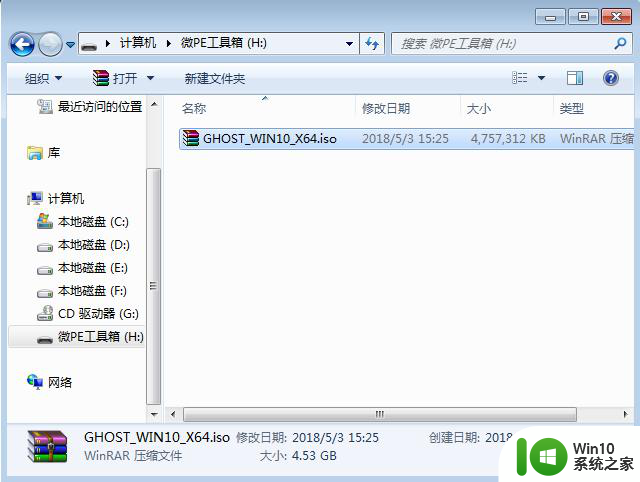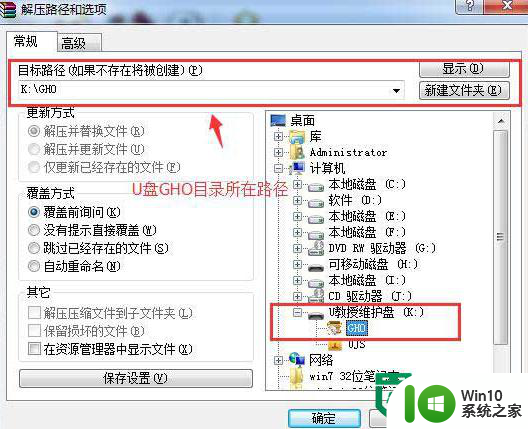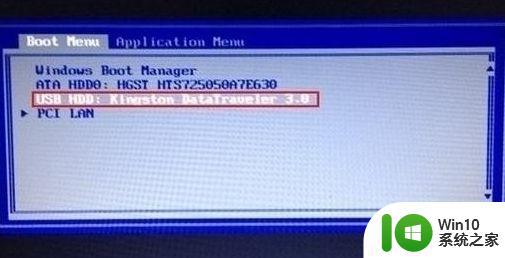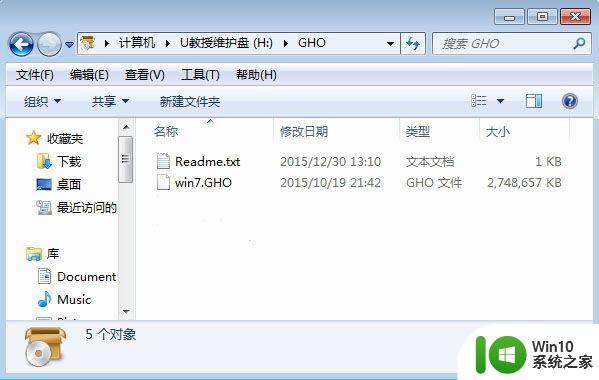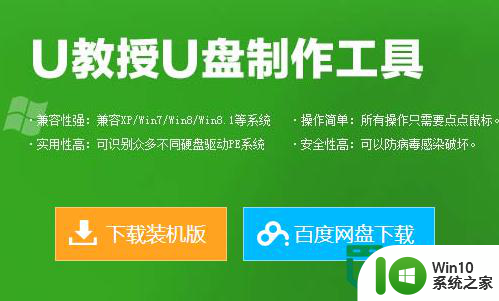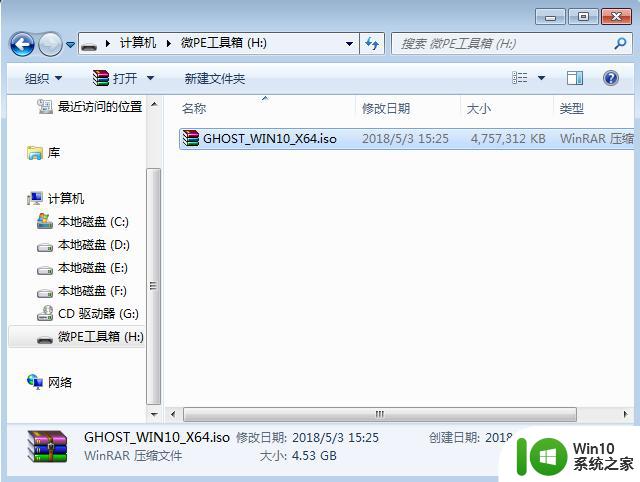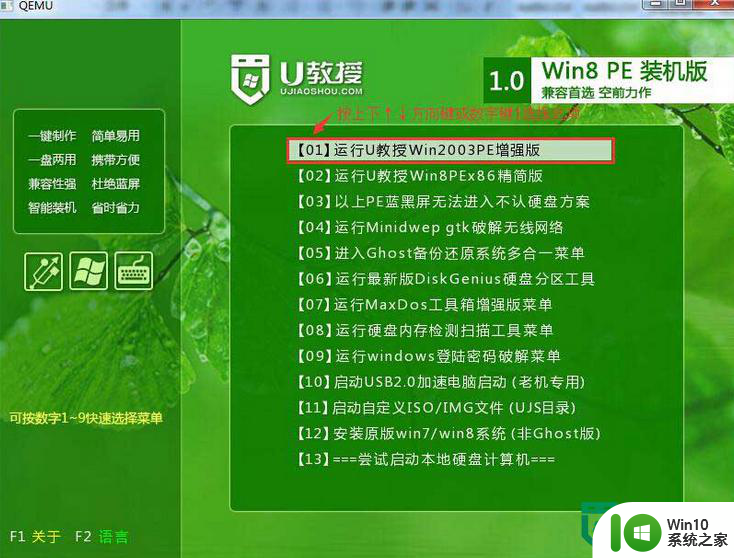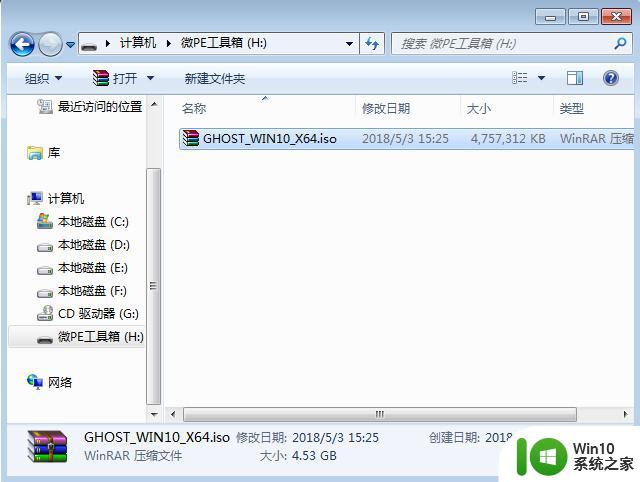三星笔记本u盘pe安装系统的方法 三星笔记本u盘pe安装系统步骤
更新时间:2024-04-19 16:01:08作者:xiaoliu
随着科技的不断发展,三星笔记本的用户们也在不断追求更高的系统性能和更便捷的操作体验,为了满足用户的需求,现在可以通过u盘pe安装系统来实现。在进行三星笔记本u盘pe安装系统的步骤时,需要注意一些操作细节,确保安装过程顺利进行。接下来将介绍具体的安装方法和步骤,让您轻松掌握。
具体方法如下:
1、连接好电源线,开机启动笔记本,并按F2,进入BIOS界面;

2、在BIOS界面,切换到Advanced栏目下,将Fast BIOS Mode 功能关闭,即改为:Disabled;
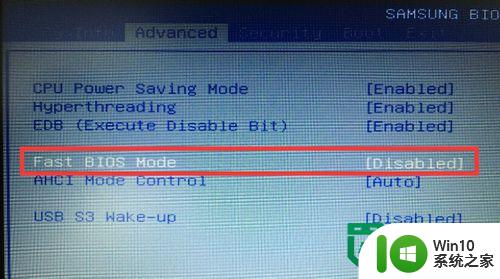
3、再切换到Boot选项卡,将Secure Boot功能关闭,即改为:Disabled;
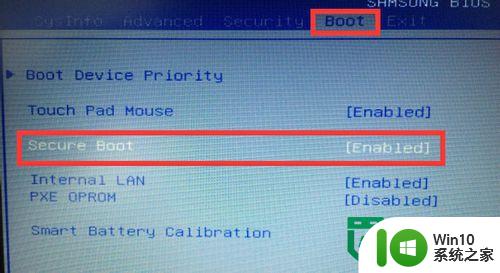
4、在BIOS界面,Boot选项卡下,将OS Mode Selection的UEFI OS改为:CSM OS,修改完成后保存并重启电脑;
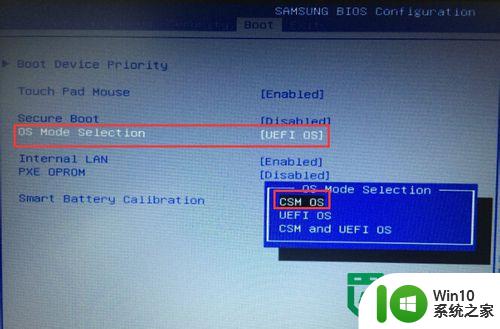
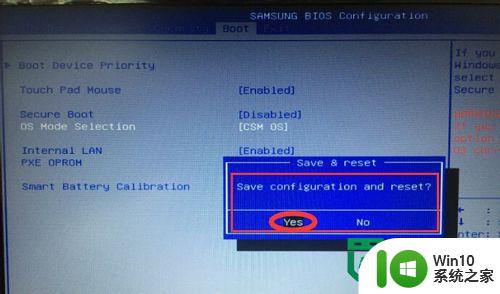
5、重启后,按F10选择u盘启动,按照PE的提示进去PE界面,即可安装系统。
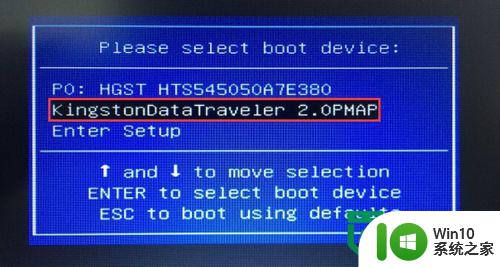
以上就是三星笔记本u盘pe安装系统的方法的全部内容,还有不清楚的用户就可以参考一下小编的步骤进行操作,希望能够对大家有所帮助。